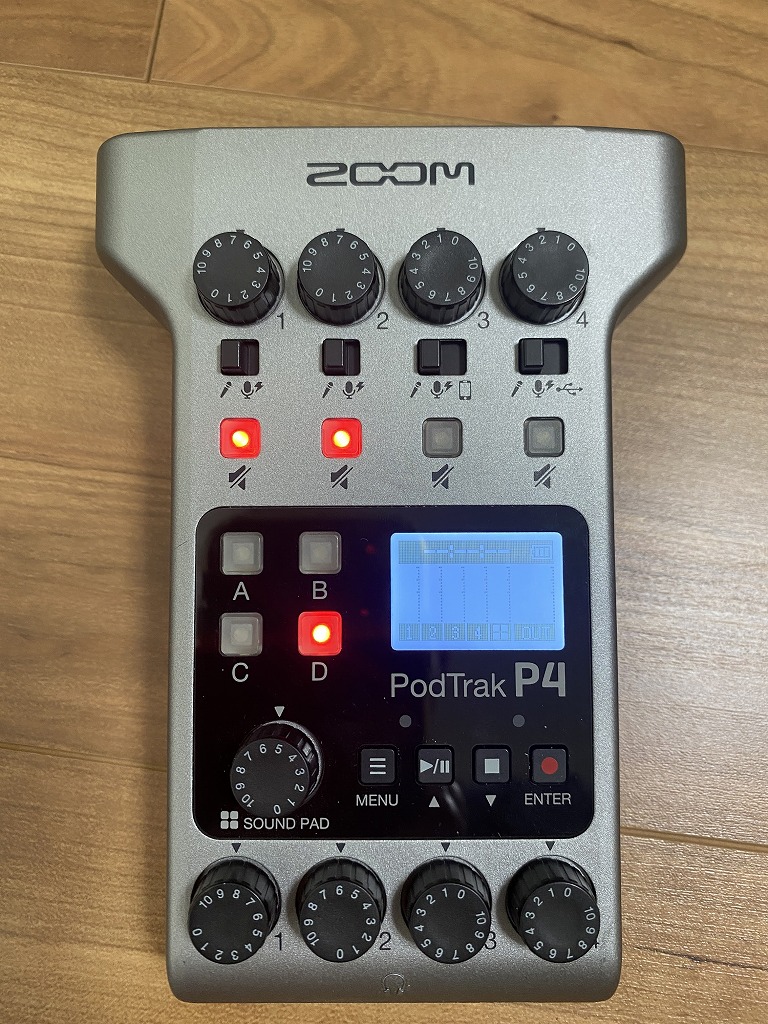りすなさん
PADTRAK P4には
つまみやボタンが
たくさん並んでいるね

ガジェット感が良いでしょ!
格好いいよね!

格好いいのはわかったけど
使い方難しそう

いろいろ
たくさん並んでるけど
操作はすごく
単純なんだ!
PADTRAK P4を実際に触ってみましょう。ダイヤル・スイッチが数多く配置されていますが使い方は簡単です。あなたもすぐにPodcastの配信を始められます。
マイク入力部

まず、マイク入力部です。マイク入力端子、マイクボリューム、マイクタイプ切り替えスイッチ、マイクオフスイッチが並びます。
マイク入力端子

PADTRAK P4本体上部にはXLR端子が4個並びます。
XLR端子が幅を取るため、PADTRAK P4本体上部の幅が広げられています。マイクを4本まで接続できます。
マイクボリューム

マイクボリュームのダイヤルが4つ並びます。上部のマイク入力端子にそれぞれ対応しています。ダイヤルには数字が0から10まで刻んであります。無段階で調整できます。
マイクタイプ切り替えスイッチ

マイクボリュームの下にマイクタイプ切り替えスイッチが並びます。コンデンサーマイクとダイナミックマイクを選択します。左がダイナミックマイクで、右がコンデンサーマイクです。コンデンサーマイク側には稲妻のマークがあります。
3のスイッチはスマホ接続を選択できます。3のスイッチの一番右にスマホのマークが追加されています。
4のスイッチはPC接続を選択できます。4のスイッチの一番右にUSBのアイコンが追加されています。PCを接続することで、PADTRAK P4をオーディオインターフェイスとして使用できます。
マイクミュートボタン

マイクミュートボタンもそれぞれのマイク用に分かれて4つあります。
赤いランプが付いた状態が、マイクオフです。マイクにオンオフスイッチが無い場合も、こちらでマイクミュートができます。
サウンドパッド部

サウンドパッド部には、ボタンが4個と、ダイヤルが1個あります。
サウンドパッド再生ボタン

サウンドパッドを再生するためのボタンが、A・B・C・Dの4つ並びます。
このボタンにはそれぞれ音楽やジングル等を設定できます。押すとジングル等が再生されます。SDカードに入れた任意の音声を再生し、ミキシングすることができます。
サウンドパッド音量調整ダイヤル

再生されるサウンドパッドの音の大きさを調整するダイヤルです。
サウンドパッドの音量調整はこのダイヤルによるものの他に、メニューから各サウンドパットボタンごとの音量も設定できます。
上のマイクボリュームダイヤルと同じものだと思われます。0から10の目盛りがあり、無段階で調整できます。
メニュー部
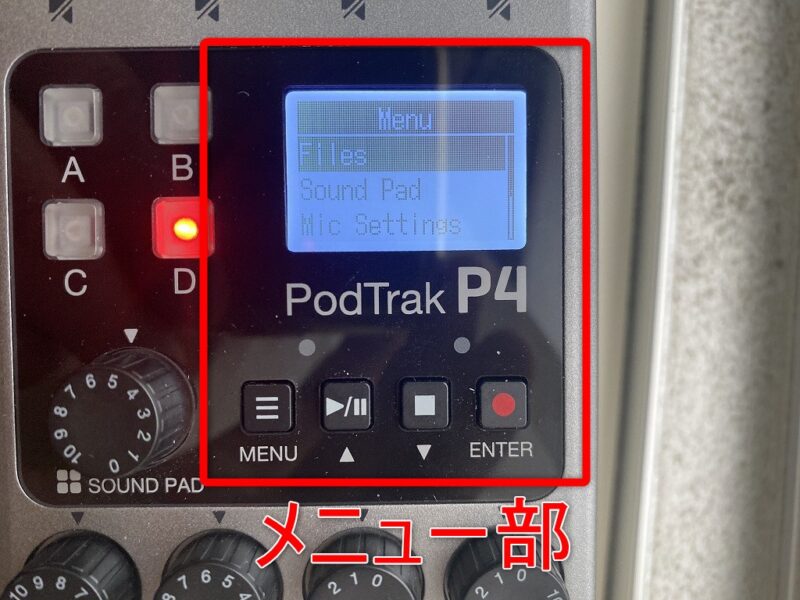
メニュー部にはボタンが4個と液晶画面が備わります。液晶のドットは荒いです。バックライトが付いています。
メニュー画面

メニュー画面です。小さくて、モノクロです。バックライトが付いてます。
メニュー操作部

ボタンが4つ並びます。
- 一番左がMENUボタン セッティング画面に移行
- 左から2番めは再生と上移動ボタン
- 左から3番めは停止と下移動ボタン
- 一番右は録音開始と決定ボタン
見たままです。
ヘッドホン出力部

ヘッドホン端子

ヘッドホンの接続部です。3.5㎜ステレオイヤホンプラグが挿入できます。
どの端子に接続しても同じ音が出力されます。すべてのマイクとサウンドパッドの音が混ざったものが出力されます。つまりミキシングされているということです。
ヘッドホンボリューム

ヘッドホン端子の上に4つのボリュームが並びます。ヘッドホン1から4それぞれから出力される音量を調整できます。
左側面

ボディの向かって左側面です。
SDカード挿入部

左側面にSDカードの挿入部があります。本体には記憶機能はありません。録音するためには必ずSDカードを装着する必要があります。
外部電源接続部

USB電源の接続部です。USBタイプCが接続できます。モバイルバッテリー等を繋げば乾電池を入れなくても作動します。
USB接続部

PADTRAK P4をオーディオインターフェイスとして使用する際は、ここにUSBタイプCを接続します。
ここからPADTRAK P4に給電もできます。モバイルバッテリーを接続すれば動きます。上の給電部と分ける必要があったのか謎です。何か理由があるのかもしれません。
右側面

ボディーの向かって右側面です。
スマートホン接続端子

ボディー右側面にスマートホン接続端子があります。4極のミニプラグを使うとスマホと接続し、電話の向こうの相手とも収録することができます。
また、スマホの効果音アプリを使用する際にもこちらに4極ミニプラグで接続します。
BTA-2用電源端子

スマートホン接続端子の左にそれよりも少し小さい穴があります。
スマホとPADTRAK P4をブルートゥースで接続するための、BTA-2という専用アダプターを使用するための電源端子です。
BTA-2を接続する際は、この電源端子とスマートホン接続端子を同時に使用します。
裏面

裏面には乾電池装着部の蓋があります。
乾電池装着部

蓋を開けた様子です。単3乾電池を2本使用します。